
- •Типы полей
- •Свойства полей бд «Агроном»
- •Запросы
- •Использование в запросах вычисляемых полей
- •Итоговые запросы
- •Перекрёстный запрос
- •Задание 8
- •Результат запроса
- •Задание 9
- •Задание 10
- •Задание 11
- •Выберите таблицу Хозяйства в качестве источника данных.
- •Работа в окне базы данных
- •Задания для самостоятельной работы
- •Вариант 1
- •Вариант 2
- •Вариант 3
- •Вариант 4
- •Вариант 5
- •Вариант 6
- •Вариант 7
- •Вариант 8
- •Вариант 9
- •Вариант 10
Перекрёстный запрос
В перекрестном запросе отображаются результаты статистических расчетов (суммы, количество записей и средние значения), выполненных по данным из одного поля таблицы. Эти результаты группируются по двум наборам данных, один из которых расположен в левом столбце таблицы, а второй — в верхней строке.
Задание 8
Составить перекрестный запрос для подсчета площадей по культурам и хозяйствам. В названии строк ввести наименование хозяйства, а в названии столбцов – наименование культуры. На пересечении строк и столбцов вывести данные о посевных площадях. В таблице следует показать итоговые данные. Порядок выполнения задания с использованием Мастера:
В окне БД на вкладке Запросы выбрать режим «Создание запроса с помощью мастера» и щелкнуть на кнопку Создать, выбрать Перекрестный запрос, ОК.

В следующем окне выбрать таблицу «Хозяйства», щелкнуть Далее

В следующем окне выбрать поле для наименования строк
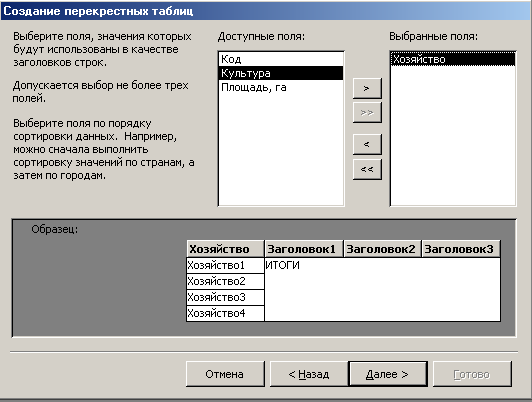
Затем выберите поле для использования его значений в заголовках граф
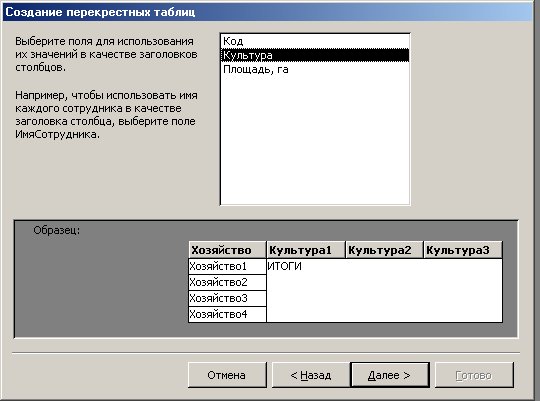
В следующем окне выбирается поле, по которому следует накапливать числа

Результат запроса

Для форматирования чисел с точностью до 2-х десятичных знаков запрос следует открыть в режиме Конструктора,
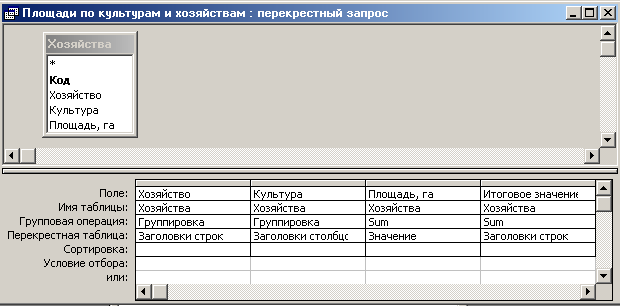
вызвать контекстное меню в поле «Итоговое значение», выбрать Свойства, затем Формат поля и задать Фиксированный.
Те же действия повторить для поля Площадь.
Окно запроса закрыть с сохранением, затем открыть для просмотра результатов.
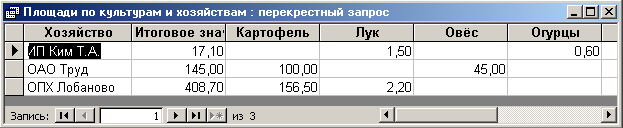
Формы
Формы ACCESSпредназначеныдля ввода, изменения, просмотра, печати данных. С виду форма напоминает бумажный бланк, предназначенный для заполнения вручную. Для создания формы можно после выбора источника можно использовать конструктор, мастер форм, Автоформы и др. При разработке форм можно использовать различные элементы: текст, кнопки управления, рисунки, цвет, линии и др. В форме отображаются все поля одной записи, а в режиме таблицы на экран выводится столько записей, сколько размещается на экране.
Для работы с формой используется кнопка Открыть.Если форма построена на основе таблиц, то она позволяет просматривать записи и вводить новые. Если для построения формы использованы запросы или вычисляемые поля, то водить новые записи запрещается. Управление просмотром, вводом новых записей управляют кнопки перехода, расположенные в нижней части открытой формы.
![]()





|
Первая запись |
Предыдущая запись |
Следующая запись |
Последняя запись |
Новая запись |
Задание 9
Создать форму для ввода и просмотра записей в таблице «Хозяйства».
Порядок выполнения:
В окне БД выбрать вкладку Формы, нажать кнопку Создать.
В диалоговом окне выбрать вариант построения Конструктор.
Указать в качестве источника данных имя таблицы Хозяйства, ОК. На экране появится окно формы.
Форму дополним названием «Хозяйства», используя кнопку Надпись на панели элементов
 .Если панель на
экране отсутствует, настройте её через
команду главного меню Вид.
.Если панель на
экране отсутствует, настройте её через
команду главного меню Вид.В списке полей выбрать последовательно все поля и разместить их в форме. Вместе с полем в форме размещается связанная с ним надпись, наличие, размер и положение которой можно подкорректировать (установить размер, цвет, выравнивание и т.д.). Для перемещения поля указатель мыши следует поместить в верхний левый угол поля и указателем в виде руки, при нажатой левой кнопки мыши, выполнить перемещение.
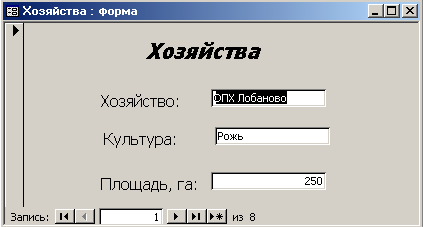
Закрыть окно конструктора форм и сохранить форму именем Хозяйства.
